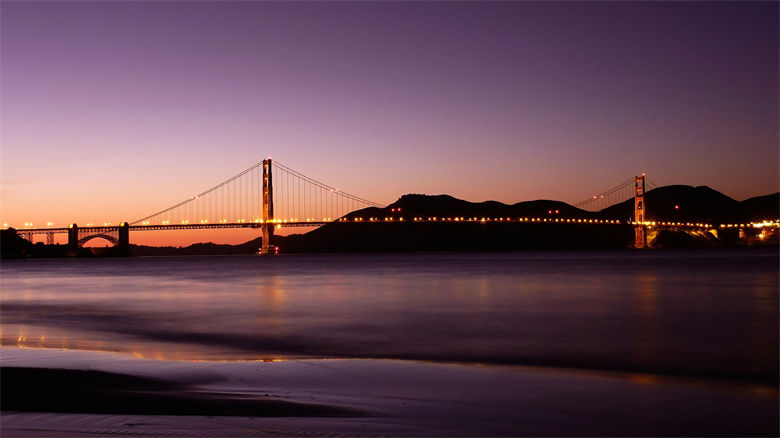
1.首先打开下载的文件SQL Server 2014 找cn_sql_server_2014_X64.iso光盘图像文件,鼠标右击“cn_sql_server_2014_X64.iso“镜像文件,点击“解压到cn_”sql_server_2014_X64.iso”。
2.解压后。打开解压目录。双击“双击”seup.exe”文档。
3.点击安装(或电脑自动安装无需点击,忽略此步骤)
4.点击“全新SQL” Server单独安装或向当前安装添加功能。
5.产品密钥界面,选择“输入产品密钥”。输入27HMJ-GH7P9-X2TTB-WPHQC-RG79R。(或密钥自动输入,忽略此步骤)
6.点击“下一步”。
7.许可条款界面,选择“我接受许可条款”。点击“下一步”。
8.Microsoft Update界面,点击“下一步”。
9.安装安装系统文件界面,等待通知栏出现“已完成”。点击“下一步”。
10.安装规则界面,等待进度条完成。点击“下一步”(如果防火墙关闭,则提示报警信号)。
11.设置角色界面,选择“角色界面”SQL Server 功能安装。单击“下一步”。
12.功能选择界面,点击“全选”。建议将SQL程序安装在C盘以外的硬盘上。我在这里安装D盘,可以在D盘或其他盘中建立新的SQL文件夹(D: Program FilesMicrosoft SQL server
D: Program Files(x86)Microsoft SQL server)。选择安装路径。点击“下一步”。
13.案例配置界面,点击“下一步”。
14.服务器配置界面,账户名选择“NT ServerSQLSERVE..(检查账户名称是否为“”NT ServerSQLSERVE..”).点击“下一步”。

15.数据库引擎配置界面,选择“Windows身份认证方法”。单击“添加当前用户”。然后单击“下一步”。
16.Analysis Servises配置界面,服务器配置点击“添加当前用户”。然后单击“下一步”。
17.Reporting Services配置界面,选择“安装及配置”。然后选择“只安装”。点击“下一步”。
18.Distributed Replay 控制器界面, 单击“添加当前用户”。然后单击“下一步”。
19.Distributed Replay 客户端界面,点击安装(工作目录,默认更改为功能选择界面选择的安装路径)。单击“下一步”。
20.准备好安装界面,点击安装。
21.等待安装完成,点击关闭。(安装时间可能更长。或者安装完成后,弹出需要重启计算机对话框,点击确定,然后点击关闭)。
22.点击计算机桌面左下方的windows图标,近期添加,进行,找到“SQL Server 2014 Managem Studio“双击运行。
23.连接到服务器界面,数据库类型为数据库引擎,服务器名称为本地计算机名称,身份认证Windows身份验证。单击连接
24.安装完成。
安装后的数据库服务界面
安装过程必须保证计算机联网,不能断网。注:本文介绍内容基于Windowss SQL在10操作系统下 2014年Server安装步骤
每个版本的安装过程基本相同


 阿壮博客
阿壮博客




















